3 Alat Terbaik untuk Menukar MP4 kepada F4V: Dalam Talian dan Luar Talian
Jika anda mempunyai sistem pengendalian iOS dan anda ingin meningkatkan kualiti fail MP4 anda, anda boleh menukarnya kepada versi terbaharunya, iaitu F4V. Jika anda tidak dapat memahami perkara yang perlu dilakukan dan alatan yang anda perlukan, anda harus membaca maklumat berikut di bawah. Sila semak senarai dalam talian dan luar talian MP4 kepada F4V penukar berserta dengan teknik langkah demi langkah yang diberikan.
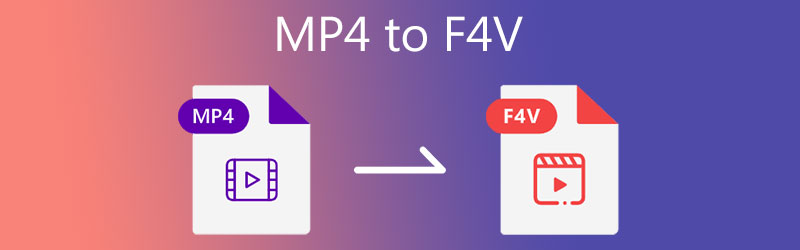
- Bahagian 1. Apakah Format F4V?
- Bahagian 2. Bagaimana untuk Menukar MP4 kepada F4V
- Bahagian 3. Soalan Lazim Mengenai Menukar MP4 kepada F4V
Bahagian 1. Apakah Format F4V?
Jika anda tidak biasa dengan format fail F4V, berikut ialah penjelasan ringkas. F4V ialah istilah lain untuk Fail Video MP4 Flash. Ia adalah fail video F4V. Ia diasaskan pada standard ISO untuk format fail media atau MPEG-4 Bahagian 12 standard MPEG-4. Ia agak serupa dengan MP4, jadi ia kadang-kadang dirujuk sebagai Flash MP4. F4V adalah setanding dengan FLV. Walau bagaimanapun, memandangkan FLV mempunyai had apabila digunakan dengan bahan H.264/AAC, Adobe mencipta F4V sebagai penambahbaikan.
Bahagian 2. Bagaimana untuk Menukar MP4 kepada F4V
Penukar video MP4 ke F4V disenaraikan dalam bahagian berikut. Anda mempunyai pilihan untuk memilih alat yang akan anda gunakan, sama ada dalam talian atau luar talian.
1. Penukar Video Vidmore
Dari segi kemudahan penggunaan, Penukar Video Vidmore ialah program pertama yang terlintas di fikiran apabila mempertimbangkan pilihan anda. Apabila ia datang kepada penukar video MP4 kepada F4V kami, hakikat bahawa anda seorang pemula bukanlah alasan. Anda tidak akan mengalami kesukaran mengurus klip video anda berkat bantuan UI yang mudah. Kerana ia boleh membawa lebih daripada 200 format fail, ia memberi anda kebebasan untuk memilih format yang anda ingin gunakan. AVI, MKG, MPG, MP4 dan banyak lagi format lain. Selain itu, ia berfungsi paling baik pada lebih daripada satu peranti kerana ia tersedia dalam kedua-dua versi Mac dan Windows.
Prosedur penukaran pantas terbina dalam program ini memastikan masa anda dibelanjakan dengan cekap. Vidmore Video Converter mudah digunakan dan berfungsi tanpa sebarang halangan. Oleh itu, jika anda perlu menukar MP4 kepada F4V dengan cepat, contoh berikut akan lebih membantu.
Langkah 1: Muat turun MP4 ke Video F4V
Ia akan menjadi perlu untuk memasang program apabila anda mula-mula memulakan komputer anda. Untuk bermula, pilih Muat turun percuma pilihan daripada menu lungsur di bawah dan ikut gesaan. Kemudian anda perlu menunggu sehingga penukar video selesai bekerja pada fail anda.
Langkah 2: Muat naik MP4 pada Alat
Anda kini boleh memuat naik klip video ke program selepas memberikan akses aplikasi kepada komputer. Teruskan dengan memukul Menambah fail butang di sebelah kiri Garis Masa Tambahan log masuk ke tengah untuk pilihan yang lebih mudah.
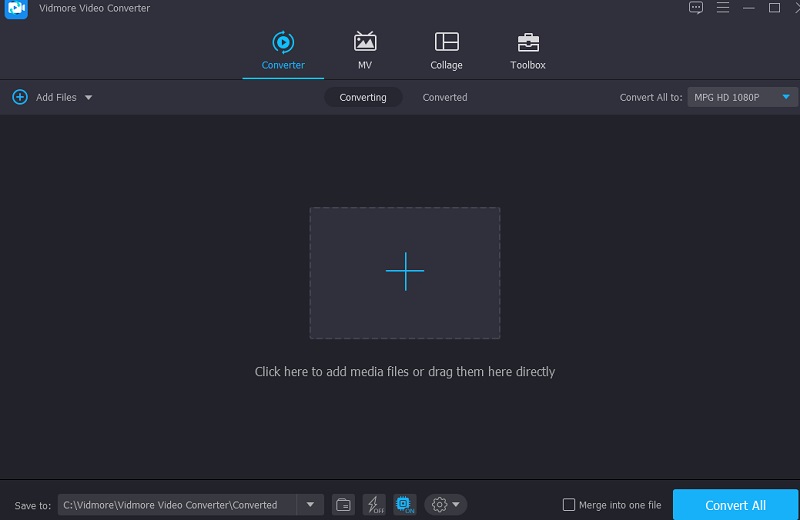
Langkah 3: Pilih Format Baharu
Selepas menambah klip pada Garis Masa, pergi ke Profil menu di sebelah kanan lakaran kecil. Dan pilih Video daripada tab yang dipaparkan. Kemudian, cari dan pilih F4V format sebagai fail baharu.
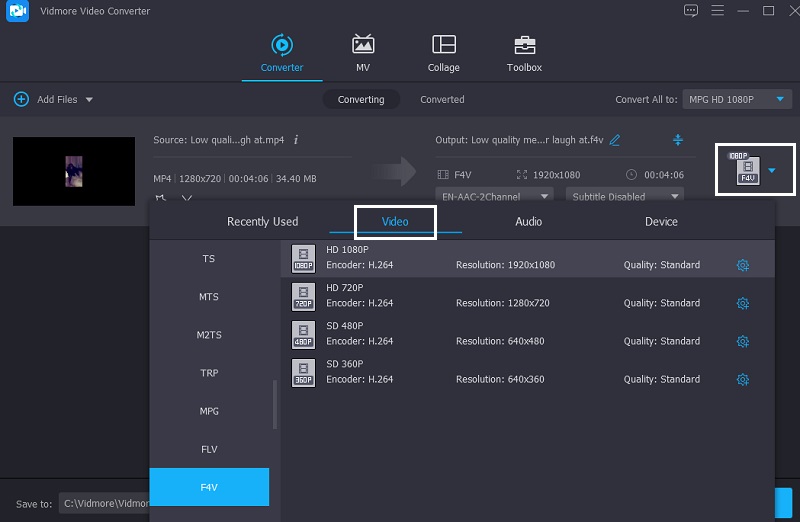
Selepas memilih F4V, anda akan mempunyai pilihan untuk menukar tetapan video. Dengan tab Tetapan, anda boleh melaraskan permainan video anda Kadar Bit, Resolusi dan Kadar Bingkai. Selepas membuat perubahan anda pada audio, pilih Buat baru pilihan.
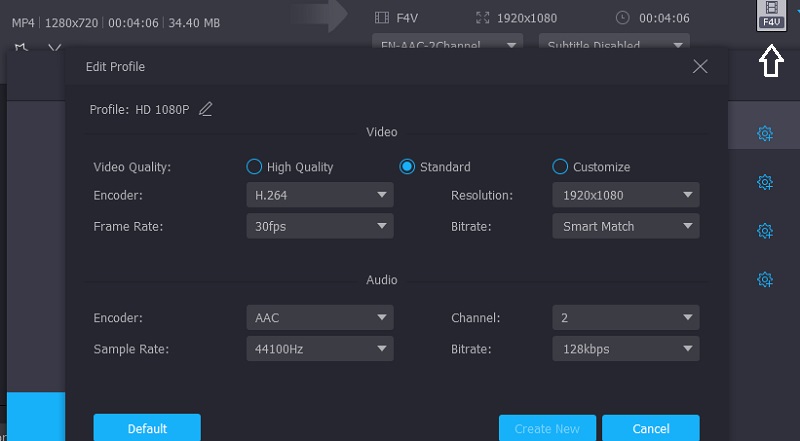
Langkah 4: Tukar kepada Format F4V
Apabila anda selesai dengan peningkatan kualiti audio, pilih Tukar Semua dari sudut kanan bawah skrin untuk menukar semua fail serentak dalam satu operasi.
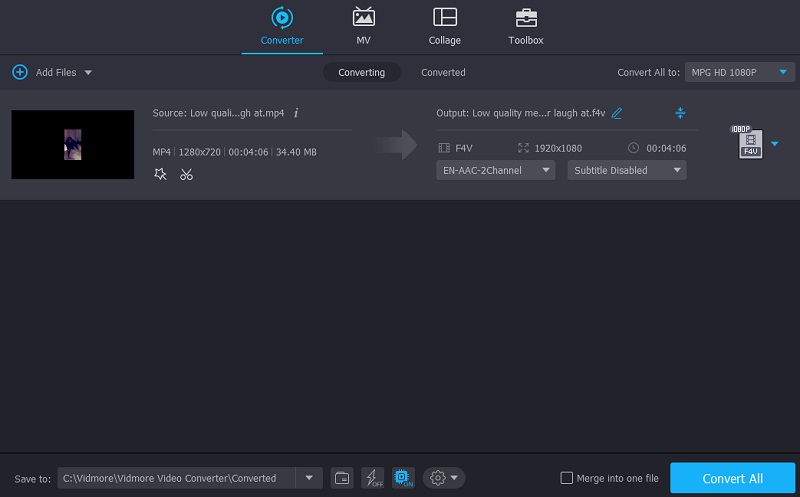
2. Convertio
Jika anda ingin menukar MP4 kepada F4V dalam talian, anda boleh pergi ke tapak Convertio. Ia adalah program berasaskan web yang serasi dengan semua peranti sistem. Anda boleh menggunakannya secara percuma tetapi dengan had 100MB. Selain itu, ia menyelaraskan proses terjemahan dengan menawarkan pilihan navigasi yang mudah kepada pengguna. Selain itu, ia membenarkan pelbagai format audio dan video yang boleh anda pilih. Berikut adalah contoh yang boleh anda ikuti.
Langkah 1: Sila lawati halaman utama alat dalam talian. Di tapak web rasmi, seret dan lepaskan fail MP4 daripada senarai di sebelah fail Pilih Fail pilihan ke Garis Masa.
Langkah 2: Setelah fail anda dimuat naik, pilih F4V sebagai format baharu dari sebelah kanan skrin.
Langkah 3: Akhir sekali, pilih jenis fail daripada menu lungsur dan ketik butang Tukarkan ikon untuk menyelesaikan proses penukaran. Biarkan ia mengambil masa beberapa saat untuk melakukan tugasnya untuk menyelesaikan proses penukaran.
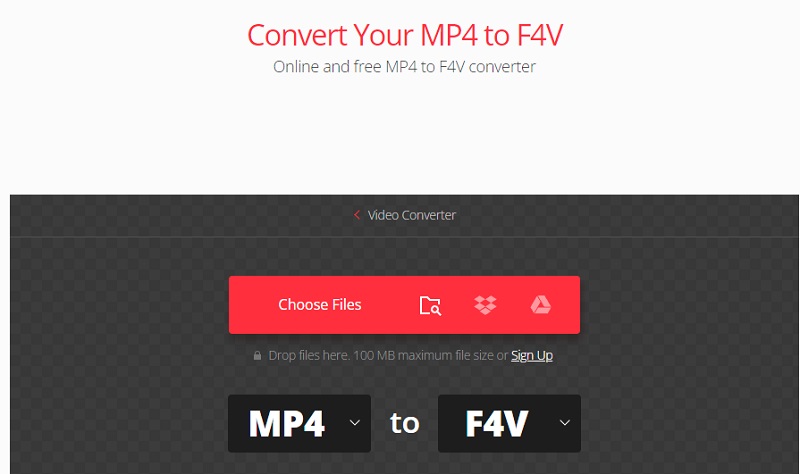
3. Sebarang Penukaran
Sebarang Penukaran ialah satu lagi penukar MP4 ke F4V dalam talian yang boleh anda harapkan untuk menyelesaikan kerja. Ia adalah penukar berasaskan web yang sangat boleh disesuaikan. Anda boleh menggunakannya pada sistem pengendalian Windows, Mac OS X dan Linux. Ia juga menyokong penukaran video, gambar dan audio, yang merupakan ciri yang bagus. Proses penukaran dengan alat web ini adalah mudah dan cepat.
Jika anda berminat untuk mempelajari cara menukar MP4 kepada F4V, ikuti tiga langkah yang digariskan dalam artikel ini.
Langkah 1: Pergi ke tapak utama Any Conv dan klik pada Pilih fail butang pada skrin utama. Dengan mengklik butang itu, anda akan dibenarkan untuk memilih fail MP4 daripada anda Folder.
Langkah 2: Selepas memuatkan fail MP4 pada skrin utama, ketik anak panah lungsur di bahagian kanan dan pilih F4V daripada pilihan yang diberikan.
Langkah 3: Terakhir, tekan Tukarkan butang untuk menukar fail kepada F4V secara kekal.
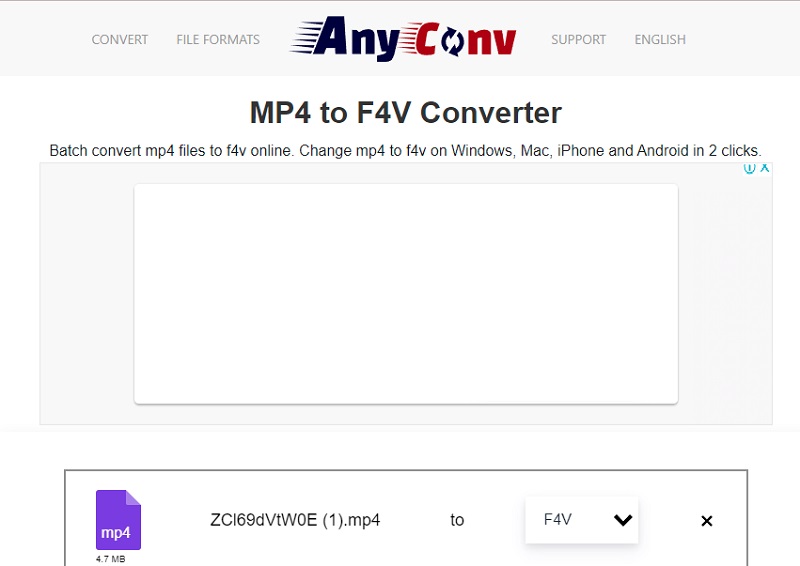
Bacaan lanjut:
2 Cara Pantas untuk Menukar Video MP4 ke FLV dalam Kualiti Asal
10 Pemain MP4 teratas untuk Windows 10/8/7 PC dan Mac
Bahagian 3. Soalan Lazim Mengenai Menukar MP4 kepada F4V
Bagaimanakah fail FLV dan F4V berbeza?
Perbezaan utama antara F4V dan FLV ialah video FLV sering dikodkan menggunakan H. 263. Pada masa yang sama, F4V mendayakan filem definisi tinggi yang dikodkan menggunakan H. 264.
Apakah faedah yang ditawarkan oleh MP4?
Ia membolehkan saiz fail dikurangkan dengan tahap mampatan yang ketara. Ia juga membolehkan anda menambah maklumat pada fail anda, yang berguna.
Apakah kelemahan menukar format F4V?
Satu kelemahan menukar fail video F4V kepada format lain ialah menyerahkan fail ke halaman web untuk penukaran. Dan kemudian muat turun fail sekali lagi untuk menggunakan fail baharu.
Kesimpulannya
Mempunyai format yang sesuai pada peranti anda adalah penting, terutamanya kualiti dan keserasian. Itulah sebabnya dengan bantuan artikel di atas, anda akan dengan mudah tukar MP4 kepada F4V. Anda akan mengekalkan kualiti video yang sangat baik pada klip video anda dalam pendekatan itu. Apa yang anda perlu lakukan ialah memilih penukar dalam talian dan luar talian yang disenaraikan di atas.
Petua MP4
-
Tukar MP4
-
Edit MP4
-
Main semula MP4


